Applen Macbook on yksi maailman käytetyimmistä kannettavista tietokoneista. Tämä johtuu siitä, että MacBookit ovat sujuvampia ja herkempiä käytettäväksi kuin muut. Hinnasta riippumatta monet näkevät hankkivansa oman MacBookin, varsinkin jos heillä on siihen varaa. Samalla olemme saaneet kysymyksiä aiheesta kuvakaappaukset Macissa eivät toimi, ja tämä on varsin tärkeä aihe, koska näytön kaappaaminen on ollut erittäin tärkeää nykyään. Tästä syystä olemme päättäneet tarjota parhaan ratkaisun tämän ongelman korjaamiseen. Meillä on ilo auttaa sinua kaltaisiasi tämänkaltaisissa ongelmissa, koska tiedämme itse asiassa parhaan ratkaisun siihen. Joten ilman muita hyvästi, laitetaan pallo jo pyörimään.
Osa 1. Miksi Macin kuvakaappaus ei toimi
On monia syitä, miksi kuvakaappaus Macissa ei toimi. No, tämä valitettava tilanne voi tapahtua Macin lisäksi myös muissa kannettavissa tietokoneissa tai tietokonelaitteissa. Tämä johtuu varmasti juuriongelmasta, ja jotkin mahdolliset ongelmat tunnistetaan seuraavasti.
Vastaamattomat pikanäppäimet
Jos haluat ottaa kuvakaappauksen Macissa, sinun on painettava näppäinyhdistelmiä. Yksi tärkeimmistä syistä, miksi kuvakaappaus ei toimi, on se, että näppäimet eivät vastaa. Tämä on melko normaalia, kun käytät Macia pitkiä tunteja.
Vastaamattomat pikanäppäimet
Jos haluat ottaa kuvakaappauksen Macissa, sinun on painettava näppäinyhdistelmiä. Yksi tärkeimmistä syistä, miksi kuvakaappaus ei toimi, on se, että näppäimet eivät vastaa. Tämä on melko normaalia, kun käytät Macia pitkiä tunteja.
Vanhentunut macOS
Voit myös tarkistaa, jos käytät päivitettyä macOS:ää. Koska vanhentunut voi aiheuttaa monikäyttöisiä sovelluksia ja työkaluja. Tämä on myös yksi syistä, miksi et voi ottaa kuvakaappausta Macilla.
Bugeja ja viruksia
Tämä on luultavasti yksi ilmeisistä ongelmista, joita käyttäjät kohtaavat sovellusten toimintahäiriöiden yhteydessä. Virukset ja virukset voivat estää tai jopa estää heidän Macinsa toimimasta hyvin. Tämä on vaikein tilanne, jonka voi kohdata, joten tarkista ja tarkista tietokoneesi aina.
Muokattu kuvakaappauksen kohde
Haluat ehkä tarkistaa kuvakaappausten kansiokohteen. Kansion määränpään muuttaminen voi aiheuttaa sen, että käyttäjät eivät löydä tulosteita ja päättelevät, että työkalu ei toimi.
Osa 2. Kaatuneen kuvakaappauksen korjaaminen Macissa
Kun olemme tunnistaneet mahdolliset syyt, miksi kuvakaappaus ei toimi Macissa, voimme nyt määrittää sen alkuperäisen korjaustoimenpiteen. Tässä on joitain niistä, joita voit soveltaa korjataksesi ongelman.
1. Tarkista pikanäppäimet, ovatko ne edelleen kohdakkain.
2. Käynnistä MacBook uudelleen, varsinkin jos olet käyttänyt sitä jo tuntikausia.
3. Päivitä macOS.
4. Käytä virustarkistusta ja tarkista käyttöliittymäsi nopeasti.
5. Etsi kansio, johon uudet tiedostot tallennetaan.
Osa 3. Luotettavin tapa ratkaista toimintahäiriön kuvakaappaus Macissa
Vaikka Macin sisäänrakennettu kuvakaappaus ei toimisi, voit silti tehdä työn hyvin. Meillä on tässä luotettavin ratkaisu, jota voit käyttää AVAide Screen Recorder. Se on yksi halutuimmista näytön tallentimet tänä vuonna, jonka käyttöä sinun on harkittava, kun kuvakaappaus Macissa ei toimi. Tämä fantastinen ohjelmisto, jolla on erinomaiset ominaisuudet ja suorituskyky Windows-työasemilla, on laajentanut tehoaan macOS:ssä, mukaan lukien sen toiminnot äänittää ääntä, videoita, pelejä, verkkokameroita ja sen näytönkaappaustyökaluja. Ja mainitut ominaisuudet eivät ole vain tavallisia työkaluja, vaan ne ovat poikkeuksellisia tulostensa laadun vuoksi.
Ei vain, koska siinä on siisti, tyylikäs ja intuitiivinen käyttöliittymä, joka antaa eleganssia yksinkertaisuudessa. Kuvittele, että jopa käyttäjät, joilla on alkeellista kokemusta tallentamisesta, voivat navigoida siinä ilman apua. Niin uskomaton kuin se onkin, sen avulla voit ladata ja aluksi käyttää sitä ilmaiseksi ilman häiritseviä mainoksia ja vesileimoja! Mutta tietysti, suosittelemme kokeilemaan sen rajoittamatonta suunnitelmaa ostamalla lisenssi, jotta voit nauttia enemmän ominaisuuksista ilman rajoituksia! Tämän AVAide Screen Recorderin avulla kuvakaappaukset, jotka eivät toimi Macissa, eivät ole enää ongelma. Siksi tässä on opetusohjelma kuinka aiot käyttää sitä.
Kuinka ottaa kuvakaappaus AVAide Screen Recorder -sovelluksella Macissa
Vaihe 1Lataa se ilmaiseksi
Lataa vapaasti tämä erinomainen näytöntallennin Mac-tietokoneellesi ja asenna se turvallisesti. Kyllä, se on turvallista asentaa, eikä se vahingoita Macia. Itse asiassa se sisältää laitteistokiihdytyksen, joka on erittäin hyödyllinen laitteellesi.
Vaihe 2Siirry näytönkaappaukseen
Avaa tallennin ja napsauta Kuvakaappaus työkalun siistissä käyttöliittymässä, joka sijaitsee alla Webcam Recorder.
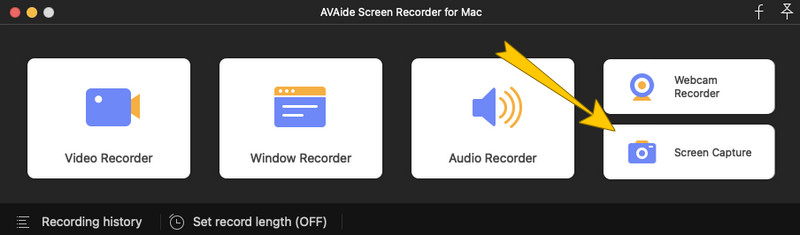
Vaihe 3Valitse Alue
Sitten näkyviin tulee vetopalkki, jossa voit valita alueen näytöltä, jonka haluat kaapata. Tässä osassa työkalu ei rajoita sinua, joten muokkaa palkkia vapaasti haluamallasi tavalla. Sen jälkeen pieni kelluva muokkaustyökalujen ikkuna tulee näkyviin heti alueen valinnan jälkeen. Sieltä voit muokata tai piirtää ottamaasi kuvaasi tärkeitä elementtejä.
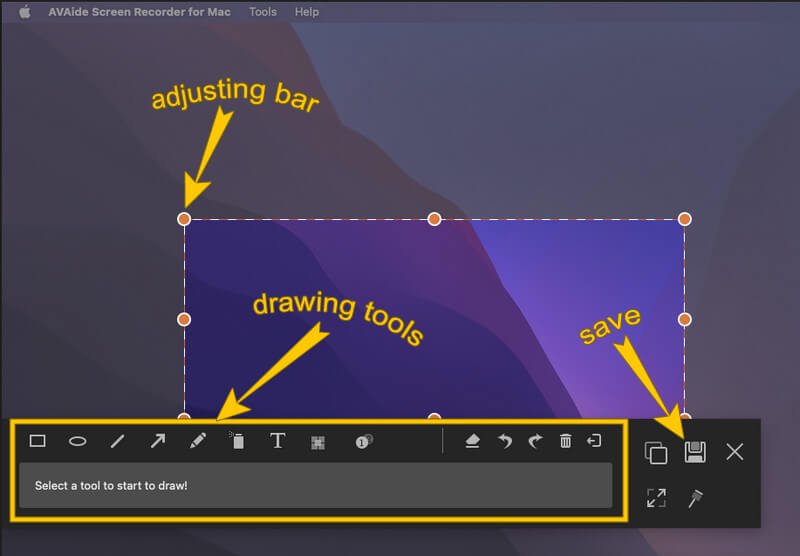
Vaihe 4Vie sen jälkeen kuva painamalla Tallentaa -kuvaketta kelluvasta ikkunasta. Tämän jälkeen näkyviin tulee vientiikkuna, jossa voit muokata, luoda tulosteen nimen ja valita sille haluamasi muodon. Napsauta sitten sen jälkeen Tallentaa -välilehteä jatkaaksesi.
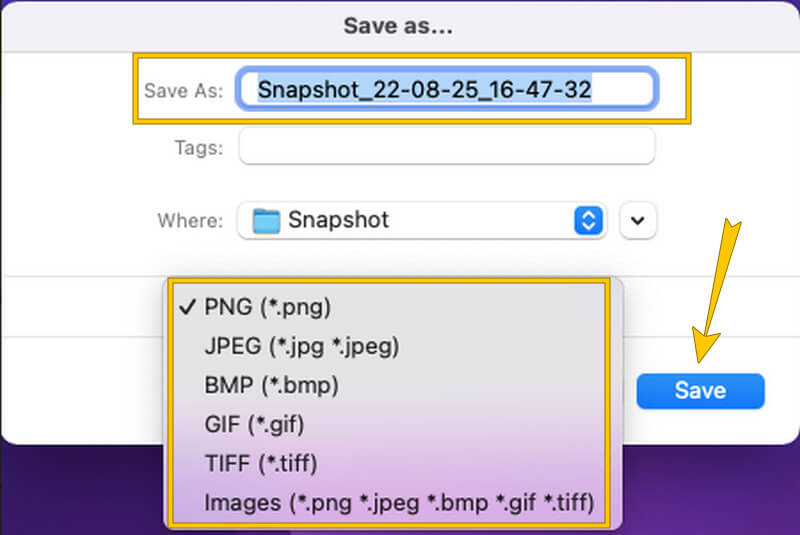


![]() AVAide Screen Recorder
AVAide Screen Recorder
Tallenna näyttö, ääni, web-kamera, pelattavuus, online-kokoukset sekä iPhone/Android-näyttö tietokoneellesi.
Osa 4. Usein kysytyt kysymykset kuvakaappauksista Macissa
Voinko muokata kuvakaappauksiani Macilla?
Kyllä sinä voit. Jos kuvakaappaus Macissa ei kuitenkaan toimi, AVAide Screen Recorder tarjoaa sinulle erinomaiset muokkaustyökalut käytettäväksi.
Onko Macin sisäänrakennetussa kuvakaappauksessa häviötön tulos?
Macin sisäänrakennettu kuvakaappaustyökalu tuottaa korkealaatuisia tulosteita, mutta ne eivät ole häviötön. Tämä johtuu siitä, että se saattaa edelleen viedä kuvatiedoston huonolaatuiseen näyttöön.
Mistä löydän näytön kaapatut tiedostot?
Löydät näytöllä kaapatut tiedostot tallennustilastasi tai Finderista.
Lopuksi totean, että kuvakaappauksen ottaminen on todellakin olennainen rutiini, jota ihmiset tekevät nykyään. Näyttökaappauksen avulla voimme helposti jakaa ihania valokuviamme, muistiinpanojamme, viestejämme ja muita ystävillemme. Olkaamme siis varovaisempia parhaan näytönkaappaustyökalun valinnassa. Älä tyydy vain sisäänrakennettuun työkaluun; olla kiinnostunut muista parhaista ohjelmistoista, kuten AVAide Screen Recorder.
Tallenna näyttö, ääni, web-kamera, pelattavuus, online-kokoukset sekä iPhone/Android-näyttö tietokoneellesi.






 Suojattu lataus
Suojattu lataus


